A medida que transcurren los años se van creando algunas mejoras en los sistemas, por eso, actualmente existen 6 formas de instalar Windows con un pendrive USB y te las enseñamos a continuación.
¿Cuáles son las 6 formas de instalar Windows con un pendrive USB?
Anteriormente Windows era instalado utilizando un disco CD-ROM, o también un DVD, sin embargo, en la actualidad es más sencillo todo el proceso de instalación y solo con un pendrive USB puedes llevarlo a cabo.
Realizar la instalación con un USB es muy rápido, y esto debido a que, la velocidad de transferencia es mucho mejor, si se compara con la de un CD-ROM o DVD, por ejemplo.
Para utilizar alguna de las 6 formas de instalar Windows con un pendrive USB, debes tener uno con una capacidad de 4 GB como mínimo, para que todos los archivos necesarios se puedan copiar y pegar posteriormente en la computadora. Teniendo en cuenta esto, a continuación te dejamos las diferentes formas de hacer la instalación:
WinToFlash
La primera forma que puedes utilizar para instalar Windows es WinToFlash, esta es compatible con todas las versiones de Windows XP, te permite extraer toda la información de una ventana de instalación de CD hasta una unidad de USB. El proceso es muy sencillo, y lo único que debes hacer es:
- Escoge la letra de Unidad del disco CD-ROM en donde vas a buscar el programa de instalación.
- Después, das clic en la opción de »USB drive».
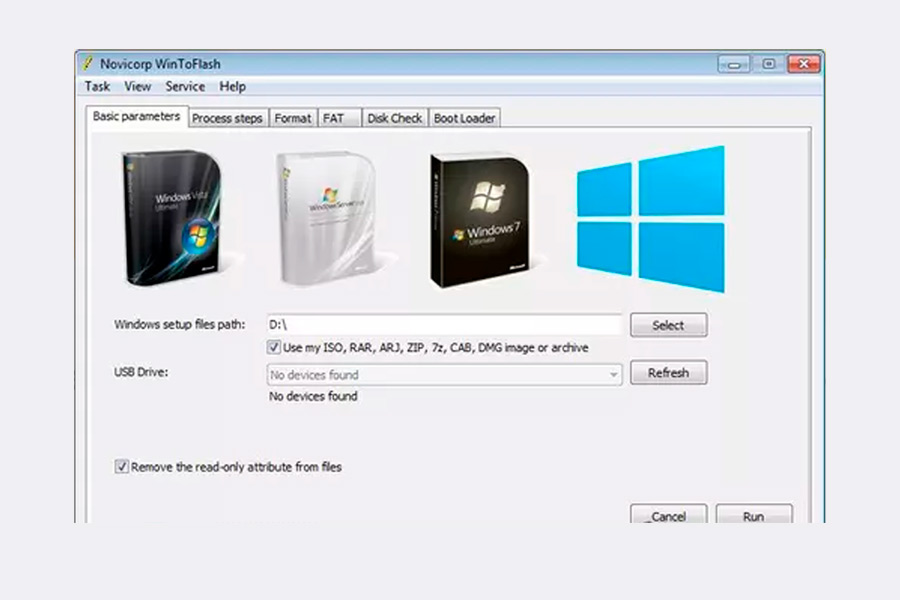
- Y listo, ya se habrán copiado todos los programas necesarios para la instalación en otro ordenador.
Lo mejor de todo es que, es un programa que puedes utilizar en cualquiera de las versiones de Windows. Y a pesar de que aún se encuentra en su fase beta, te permite tener una unidad de arranque USB en solo pocos segundos o minutos.
WinToBootic
WinToBootic es otra de las formas que puedes usar para realizar una instalación en Windows, aunque parece ser muy similar a la anterior, lo único que las hace iguales es el objetivo de que una unidad USB se convierta en una de arranque de Windows, partiendo desde un CD o DVD.
Es una aplicación que permite crear una unidad que pueda funcionar en cualquiera de las versiones más actualizadas de Windows, desde el Vista.
Su interfaz es completamente diferente a la de la aplicación anterior, y es que en este caso solo debes seleccionar el sitio en donde está ubicado tu pendrive USB, y al mismo tiempo la imagen ISO que contiene todos los archivos de instalación de Windows.
El proceso de instalación es muy sencillo, lo encuentras como un archivo ZIP y solo debes extraerlo hacia el lugar en donde deseas que este sea guardado. Por lo tanto, es una aplicación fácil de utilizar en cualquier ordenador.
Rufus
Es una aplicación que, hasta el momento se encuentra compatible solo con los sistemas operativos Windowx XP y en adelante. Te permite transferir contenido de archivos de instalación desde un disco hasta un pendrive USB.
Rufus no requiere de ningún tipo de instalación, para utilizarlo solo debes dar clic en su ejecutable, y en poco tiempo vas a seleccionar el tipo de unidad o la imagen que deseas subir.
De acuerdo a diferentes análisis, Rufus es el programa que ofrece más velocidad en su funcionamiento, en comparación con otros.
La forma de utilizarlo es muy sencilla, y debes prestar atencióna a dos opciones muy importantes. La primera te ayuda a subir una imagen ISO, y la otra te permite seleccionar la letra de la unidad de disco físico que vas a utilizar para la instalación de Windows.
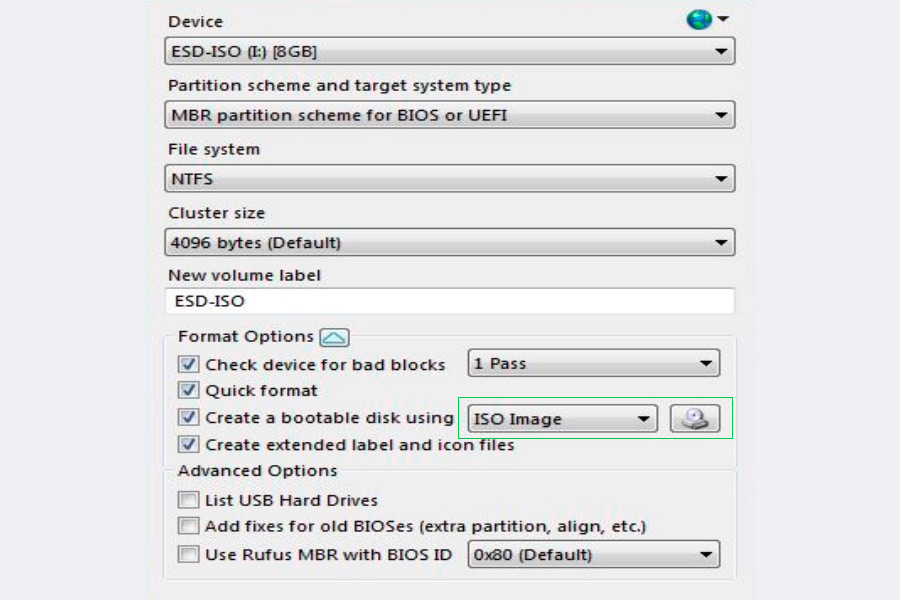
WinUSB Maker
WinUSB Marker es otra de las herramientas que se encarga de convertir una unidad USB en un disco para instalar Windows 7 y 8. Es una de las que tiene más características si de transferir contenido de un disco CD-ROM a un pendrive se trata.
Tienes la opción de utilizar un disco físico, pero también una imagen ISO, o un directorio con todos los archivos necesarios para la instalación. Para llevar a cabo el proceso solo debes hacer lo siguiente:
- Debes ejecutar WinUSB Maker.
- El siguiente paso es decidir, si deseas que el disco pueda arrancar desde una carpeta de configuración, o con la imagen ISO, ya que cuenta con las dos opciones.
- Lo siguiente por hacer es seleccionar el dispositivo en donde vas a guardar la instalación y comenzar con el proceso.
La interfaz de esta aplicación incluye diferentes opciones que pueden ser utilizadas para otras tareas. Además, no necesita ninguna instalación, y es capaz de soportar hasta dispositivos de 1 TB.
Windows 7 USB/DVD Download Tool
Windows 7 USB/DVD Download Tool es una herramientra creada con la finalidad de copiar el ISO del sistema operativo que puedes adquirir de forma electrónica, hacia un DVD o un dispositivo USB.
Es utilizada sobre todo en los nuevos dispositivos ultraportátiles que no tienen una unidad lectora, por ejemplo. El proceso es muy sencillo, debes seleccionar el ISO de instalación de Windows, y después establecer el soporte en el que deseas hacer la copia.
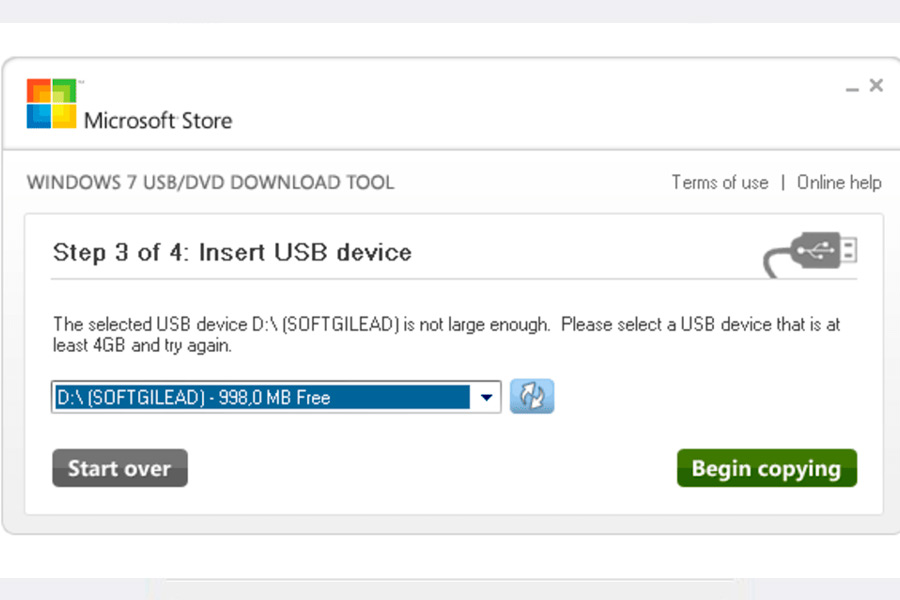
Es importante que, los dispositivos USB cuenten con una capacidad mínima de 4 GB, y que sea utilizado únicamente para realizar la copia de esos archivos en específico.
Universal USB Installer
Universal USB Installer es otra de las aplicaciones que puedes utilizar para instalar cualquier sistema operativo, sin embargo, es compatible con Windows Vista y las versiones superiores a este. Se caracteriza por trabajar únicamente con imágenes ISO.
Además, es una de las pocas aplicaciones que tiene como función seleccionar varias versiones del sistema operativo para vincularlas y colocarlas en un solo lugar.
Es decir que, tiene la capacidad de escoger un disco físico con un instalador de Linux, y transportarlo a la imagen ISO, para que posteriormente forme parte del instalador de Windows y pueda ser trasmitido al dispositivo USB.
Después de esto, debe aparecer un menú en el momento que la computadora reconozca el USB, y seleccionas cualquiera de las dos opciones que deseas utilizar para que se lleve a cabo la instalación.
